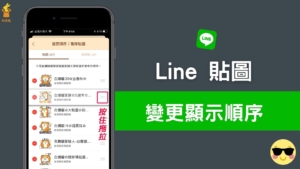Line 貼圖自動播放特效、預覽貼圖,如何關閉開啟?完整教學
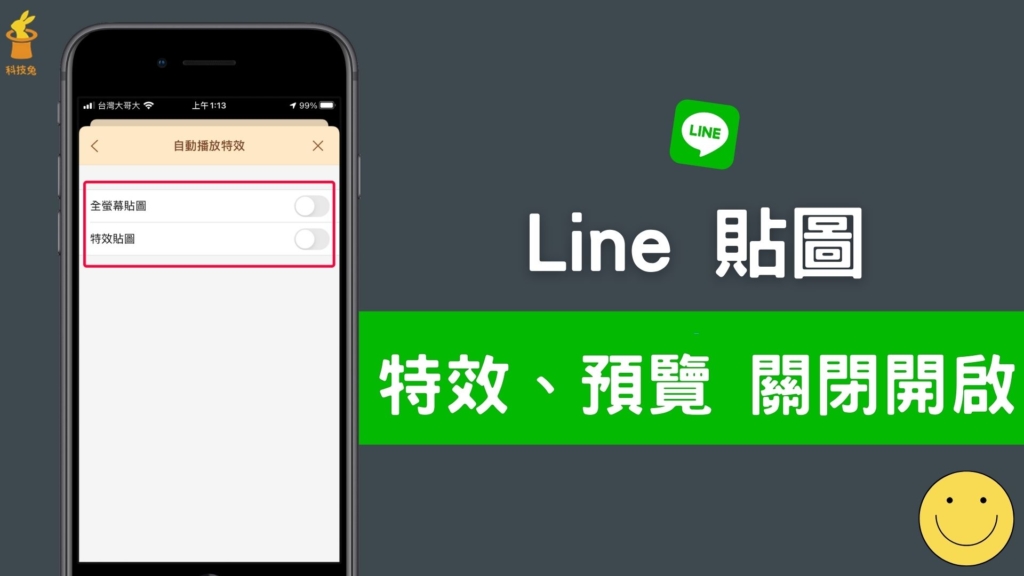
Line 貼圖自動播放特效 ,以及預覽貼圖要如何關閉?你是否有遇過,當你朋友傳送 Line 貼圖給你,有時候會播放全螢幕的貼圖特效,還有聲音。雖然那些特效貼圖很有趣,但有時候難免會覺得吵。別擔心,Line 有內建功能可以讓你將 Line 貼圖特效的自動播放功能給關閉,另外你也可以選擇關閉 Line 預覽貼圖功能,本篇文章也會有完整教學。
如果你還不知道 Line 貼圖自動播放特效是什麼,以及 Line 貼圖預覽功能是什麼,還有如何將這兩個功能關閉,別擔心,看完這篇文章你就懂囉。
Line 貼圖自動播放特效、預覽貼圖,如何關閉開啟?
下面會分別教學如何關閉 Line 貼圖自動播放特效,以及關閉 Line 預覽貼圖。
1.Line 貼圖自動播放特效關閉、開啟
▼要關閉 Line 貼圖自動播放特效,可以前往 Line 主頁「設定」>「貼圖」,在貼圖頁面找到「自動播放特效」點擊進入。
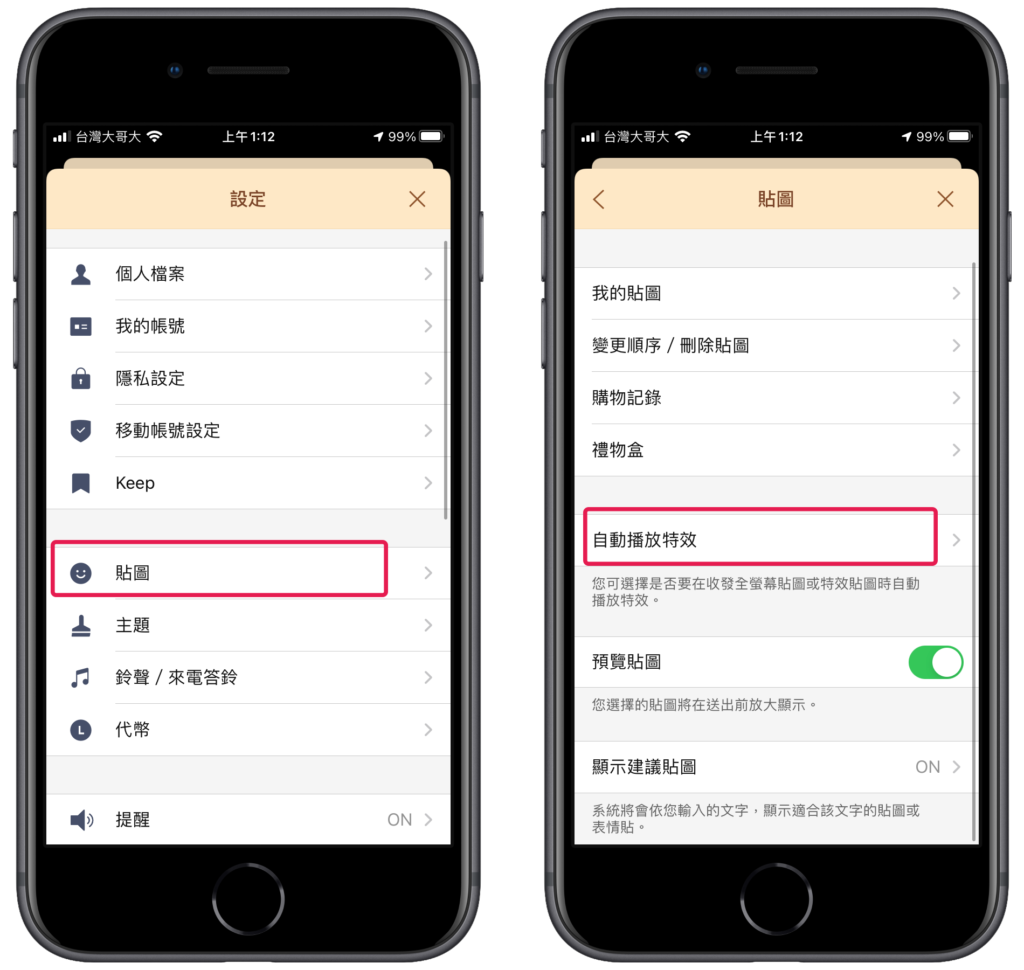
▼進入自動播放特效頁面之後,你會看見 Line 貼圖特效有兩種,一種是特效貼圖,一種是全螢幕特效貼圖,你可以看你要關閉哪一個,或是兩者都關閉。
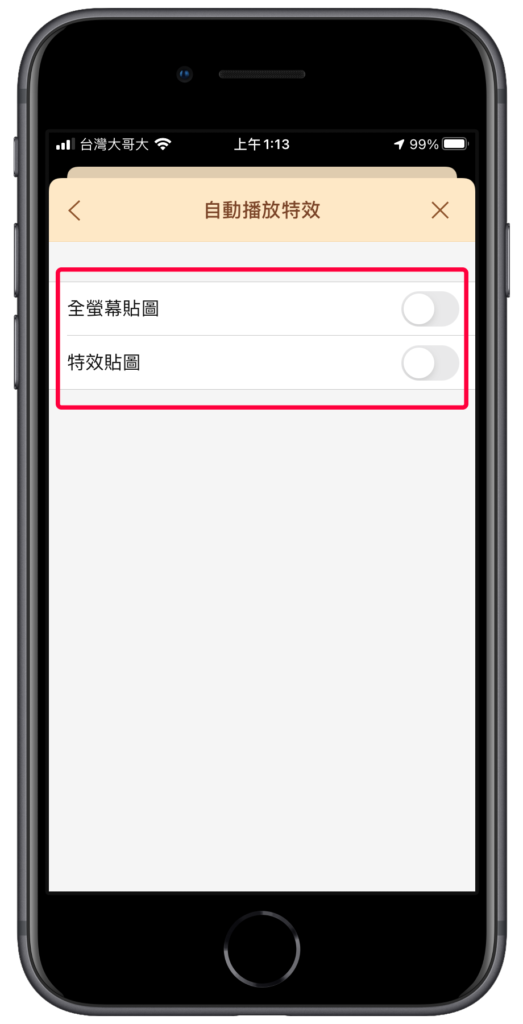
2.Line 預覽貼圖關閉、開啟
▼至於 Line 預覽貼圖功能,前往 Line 主頁「設定」,點擊「貼圖」進入,你會看到「預覽貼圖」功能,你可以選擇關閉或是開啟。
註:所謂預覽貼圖功能是指,當你要傳送貼圖時,預覽貼圖會在你點擊貼圖之後先放大給你預覽,你確定無誤之後再點一下就可以傳送,關閉的話,點擊貼圖會直接傳送。
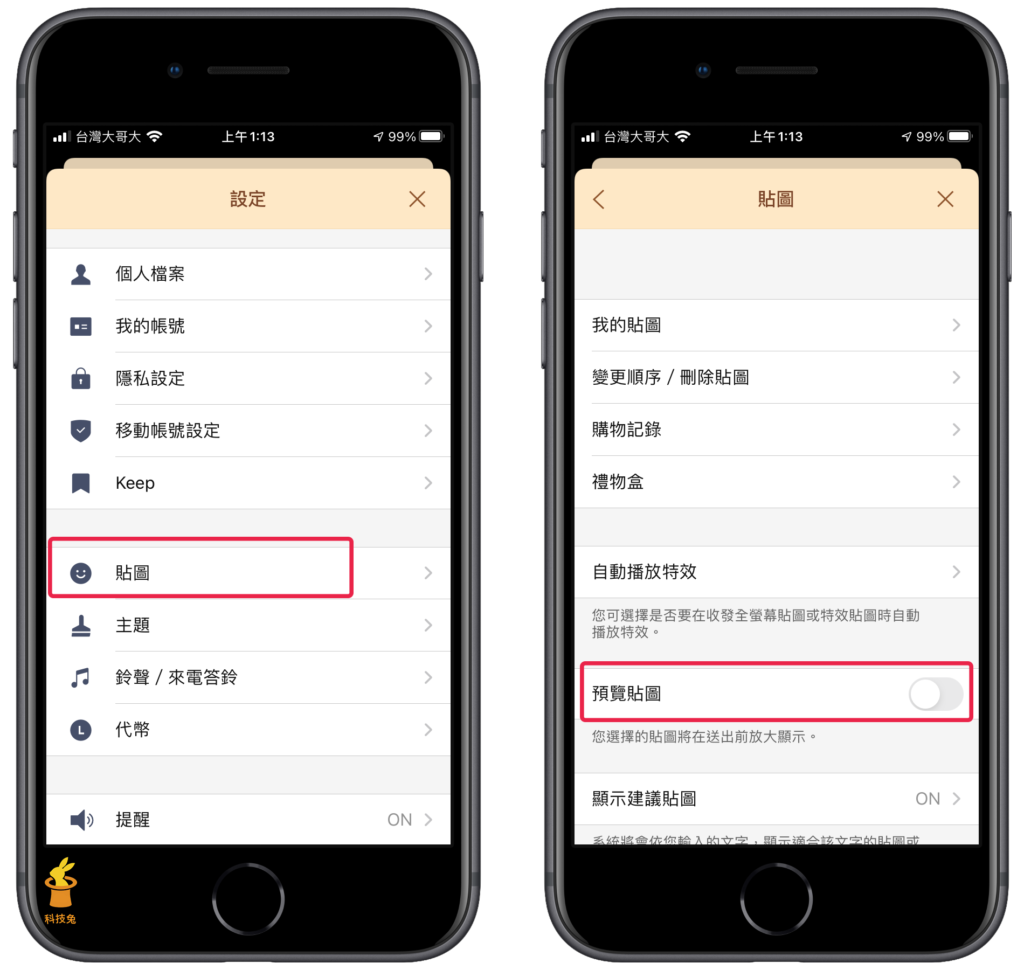
無論你是想關閉 Line 貼圖特效,還是關閉 Line 預覽貼圖,你都可以按照上面的教學來執行。
總結
1.Line 貼圖特效如果你覺得吵的話,可以選擇關閉。Line 貼圖特效有兩種:全螢幕特效、貼圖特效。
2.Line 預覽貼圖你也可以選擇關閉,關閉之後,點擊貼圖會立即傳送。